PC cihazı. Bilgisayar hangi parçalardan oluşur? Bilgisayar tasarımı ve bakımı Bir bilgisayar hangi parçalardan oluşur?
Günümüzde bilgisayar cihazları hayatımıza o kadar sıkı bir şekilde yerleşmiş durumda ki, onlarsız varlığımızı hayal etmek imkansız görünüyor. Ancak çoğu kullanıcı tüm bu sistemlerin nasıl çalıştığını neredeyse hiç düşünmüyor. Daha ayrıntılı olarak tartışılacaktır (tabiri caizse "aptallar" için). Elbette her şeyi ayrıntılı olarak anlatmak ve tüm teknik yönleri kapsamak mümkün olmayacaktır (ve çoğu insanın buna ihtiyacı yoktur). Bu nedenle basit “insan” diliyle konuşarak kendimizi ana yönlerle sınırlayacağız.
Aptallar için bilgisayar: temel bileşenler
Herhangi bir bilgisayar cihazının yapısından bahsederken temelde donanım ve yazılımdan oluştuğu açıkça anlaşılmalıdır.
Donanım, tabiri caizse ellerinizle dokunabileceğiniz tüm bağlı cihazları ifade eder (işlemciler, bellek çubukları, sabit sürücüler, monitörler, video, ses ve ses bağdaştırıcıları, klavye, fare, yazıcı, tarayıcı vb. çevresel aygıtlar). D.). İnsanlar bazen tüm bu bileşenlere “bilgisayar donanımı” diyorlar.
Yazılım kısmı, donanım ile diğer programlar ve içinde yüklü olan aygıt sürücüleri arasında etkileşimin gerçekleştirildiği temel olarak işletim sisteminin başrol oynadığı birçok bileşenden oluşur - özel programlar yardımıyla İşletim sistemi donanımın kendisi ile etkileşime girebilir ve onu belirli görevleri gerçekleştirirken kullanabilir.
Buradan herhangi bir bilgisayar türünün ana çalışma prensibinin donanım ve yazılım bileşenlerinin etkileşimi olduğu sonucuna varmak kolaydır. Ancak bu yalnızca yüzeysel bir fikirdir. Bu süreçler biraz sonra anlatılacaktır.
Bilgisayar donanımı
Pek çok kişinin inandığı gibi donanımda işlemci ve RAM ilk sırada gelir. Bu kısmen doğrudur. Tüm program komutlarının yürütülmesini sağlar ve belirli süreçlerin başlatılmasını mümkün kılar.

Öte yandan, daha derine inerseniz, tek bir “donanım” bileşeninin kendi başına hiçbir değeri yoktur, çünkü kullanılabilmesi için bir yere bağlanması gerekir. Ve burada, diğer tüm bileşenlerin, mikro devrelerin vb. Monte edildiği özel cihazlar olan anakartlara (halk arasında "anakartlar" olarak bilinir) büyük önem verilmektedir. Bu anlamda, bilgisayarın çalışmasının temel prensibi (doğru çalışma). hatasız) tüm donanım bileşenlerini uygun denetleyiciler aracılığıyla kartın kendisindeki özel yuvalara veya konektörlere doğru şekilde bağlamaktır. Burada, örneğin PCI veri yollarının doğru kullanımına, sabit sürücülerin ve çıkarılabilir sürücülerin Master/Slave ilkesini kullanarak bağlanmasına vb. ilişkin kurallar vardır.
Ayrı olarak, bilgilerin sanki sonsuza kadar kaydedildiği bilgilerden ve yazılım bileşenlerini yürütmek için kullanılan rastgele erişim belleğinden (RAM) bahsetmeye değer.
Yazılım türleri
Bilgisayarın çalışmasının yazılım ilkesi, atanan görevleri gerçekleştirmek için uygun yazılımın kullanılmasını gerektirir.

Genel anlayışta yazılım, sistem yazılımını ayrı ayrı ayırabildiğimiz ve işletim sistemlerinin kendisini, aygıt sürücülerini ve bazen tüm sistemin doğru çalışmasını sağlamak için gerekli hizmet yardımcı programlarını içerebildiğimiz birkaç kategoriye ayrılmıştır. Bu, tabiri caizse, uygulama programlarının ve uygulamaların içine yerleştirildiği ortak bir kabuktur. Bu tür yazılımların katı bir odağı vardır, yani belirli bir görevi gerçekleştirmeye odaklanır.
Ancak genel anlamda bilgisayarın işleyişinin temel prensiplerinin neler olduğundan bahsettiğimiz için ilk sırada sistem yazılımı gelmektedir. Sonra, tüm bilgisayar sisteminin nasıl başladığına bakalım.
Bilgisayar bilimi dersi. Bilgisayar: Cihazları açın ve kontrol edin
Muhtemelen birçok masaüstü bilgisayar kullanıcısı, bilgisayarı açtıklarında sistem hoparlöründen karakteristik bir ses duyulduğunu fark etmiştir. Çok az insan buna dikkat ediyor, ancak görünüşünden tüm donanım cihazlarının normal çalıştığı sonucuna varabiliriz.

Ne oluyor? Bilgisayarın çalışma prensibi, birincil giriş/çıkış aygıtı adı verilen özel bir çipe güç sağlandığında tüm aygıtların test edilmesidir. İlk adım, video bağdaştırıcısının çalışmasındaki sorunları tespit etmektir, çünkü düzgün değilse sistem görsel bilgileri ekranda görüntüleyemeyecektir. Ancak o zaman işlemci tipi ve özellikleri, RAM parametreleri, sabit sürücüler ve diğer cihazlar belirlenir. Aslında BIOS başlangıçta tüm donanım hakkındaki bilgileri saklar.
İndirme seçenekleri

Ayrıca bir önyükleme aygıtı (sabit sürücü, optik ortam, USB aygıtı, ağ vb.) seçmek için bir sistem de vardır. Her durumda, bilgisayarın önyükleme açısından çalışmasının diğer ilkesi, aygıtın sistemi başlatmak için gerekli olan önyükleme kaydına sahip olması gerektiğidir.
İşletim sisteminin başlatılması
İşletim sistemini yüklemek için, sabit sürücüye kayıtlı sistem çekirdeğini başlatan ve RAM'e yerleştiren, ardından işlemlerin kontrolü işletim sisteminin kendisine aktarılan özel bir önyükleyiciye ihtiyacınız vardır.

Ayrıca ana önyükleme kaydı daha esnek ayarlara sahip olabilir ve bu da kullanıcıya önyükleme sistemini seçme hakkı verir. Başlatma çıkarılabilir ortamdan yapılıyorsa, yürütülebilir önyükleme kodu buradan okunur, ancak her durumda yükleme yalnızca BIOS'un yürütülebilir kodun geçerli olduğunu belirlemesi durumunda gerçekleştirilir. Aksi takdirde, önyükleme bölümünün bulunamaması gibi, başlatmanın imkansızlığı hakkında bir bildirim ekranda görünecektir. Bu durumda, bazen sabit sürücünün bölünebileceği tüm mantıksal sürücüler hakkında bilgi içeren bir bölüm tablosu kullanılır. Diğer şeylerin yanı sıra, bilgiye erişim doğrudan dosya sistemi adı verilen dosya organizasyon yapısına (FAT, NTFS vb.) bağlıdır.
Bunun yükleme sürecinin en ilkel yorumu olduğunu unutmayın, çünkü gerçekte her şey çok daha karmaşıktır.
programları başlatmak
Böylece işletim sistemi yüklendi. Şimdi programların ve uygulamaların işleyişine odaklanalım. Merkezi işlemci ve RAM, ilgili diğer cihazların sürücülerinden bahsetmek yerine, öncelikle bunların yürütülmesinden sorumludur.

Bilgisayar belleğinin çalışma prensibi, bir programın veya başka bir nesnenin yürütülebilir bir dosyası ROM'dan veya çıkarılabilir ortamdan başlatıldığında, uygulama tamamlayıcı bir rol oynadığında, bazı ilişkili bileşenlerin, çoğunlukla dinamik olanların, rastgele erişim belleğine yerleştirilmesidir. (RAM) sistem çekirdeği kitaplıkları aracılığıyla (basit programlar için bunların varlığı sağlanmayabilir) ve işlem için gerekli aygıt sürücüleri aracılığıyla.
İşletim sistemi, programın kendisi ve kullanıcı arasındaki iletişimi sağlarlar. RAM ne kadar büyük olursa, içine o kadar fazla bileşen yüklenebileceği ve bunların işlenmesinin o kadar hızlı gerçekleşeceği açıktır. Etkileşim komutları geldiğinde merkezi işlemci devreye girer ve sistemdeki tüm hesaplama işlemlerini gerçekleştirir. Uygulamanın çalışması bittiğinde veya bilgisayar kapatıldığında RAM'deki tüm bileşenlerin yükü kaldırılır. Ancak bu her zaman gerçekleşmez.
Sistem ayarlarını değiştirme
Bazı işlemler RAM'de kalıcı olarak bulunabilir. Bu nedenle manuel olarak durdurulmaları gerekir. Windows sistemlerinde birçok hizmet otomatik olarak başlar ancak bunlar kullanıcı için tamamen gereksizdir. Bu durumda otomatik çalıştırma ayarı uygulanır. En basit versiyonda, gereksiz işlemleri temizleyen ve bilgisayardaki çöpleri otomatik olarak kaldıran optimize edici programlar kullanılır. Ama bu ayrı bir konuşma.
Bilgisayarın ana cihazları sistem biriminde “canlıdır”. Bunlar şunları içerir: anakart, işlemci, video kartı, RAM, sabit sürücü. Ancak bunun dışında, genellikle masanın üzerinde, daha az önemli olmayan bilgisayar cihazları da "canlıdır". Örneğin: monitör, fare, klavye, hoparlörler, yazıcı.
Bu yazıda bakacağız, Bilgisayar nelerden oluşur bu cihazların neye benzediği, hangi işlevi yerine getirdikleri ve nerede bulundukları.
Sistem birimi.
İlk kategoride, sistem biriminde "gizli" olan veya bileşenler olarak da adlandırılan bu cihazları analiz edeceğiz. Bunlar onun işi için en önemli olanlardır. Bu arada, sistem birimine hemen bakabilirsiniz. Zor değil. Sistem ünitesinin arkasındaki iki cıvatayı söküp kapağı yana doğru hareket ettirmeniz yeterli, ardından şimdi sırayla ele alacağımız bilgisayarın en önemli cihazlarının bir görünümünü göreceğiz.

Anakart, bilgisayarın ana bileşenlerini bağlamak için tasarlanmış baskılı devre kartıdır. Bunlardan bazıları, örneğin bir işlemci veya video kartı, doğrudan anakartın kendisine özel bir yuvaya takılır. Ve bileşenlerin diğer kısmı, örneğin bir sabit sürücü veya güç kaynağı, özel kablolar kullanılarak ana karta bağlanır.

İşlemci bir mikro devredir ve aynı zamanda bilgisayarın “beynidir”. Neden? Çünkü tüm işlemlerin yapılmasından sorumludur. İşlemci ne kadar iyi olursa aynı işlemleri o kadar hızlı gerçekleştirir ve buna bağlı olarak bilgisayar daha hızlı çalışır. İşlemci elbette bilgisayarın hızını etkiler ve hatta büyük ölçüde etkiler, ancak bilgisayarın hızı aynı zamanda sabit sürücünüze, video kartınıza ve RAM'inize de bağlı olacaktır. Dolayısıyla, geri kalan bileşenler zaten güncel değilse, en güçlü işlemci daha yüksek bilgisayar hızını garanti etmez.
3. Ekran kartı.

Bir video kartı veya başka bir şekilde grafik kartı, görüntüleri bir monitör ekranında görüntülemek için tasarlanmıştır. Ayrıca anakart üzerine özel bir PSI-Express konektörüne de takılıdır. Daha az yaygın olarak, anakartın içine bir video kartı yerleştirilebilir, ancak gücü çoğunlukla yalnızca ofis uygulamaları ve internette gezinmek için yeterlidir.

RAM, eski oyun konsollarındaki kartuşa benzeyen dikdörtgen bir şerittir. Verilerin geçici olarak saklanması için tasarlanmıştır. Örneğin panoyu saklar. Sitedeki bazı metinleri kopyaladık ve hemen RAM'e girdi. Çalışan programlar, bilgisayarın uyku modu ve diğer geçici veriler hakkındaki bilgiler RAM'de saklanır. RAM'in özel bir özelliği, bilgisayar kapatıldıktan sonra içindeki verilerin tamamen silinmesidir.

Sabit sürücü, RAM'in aksine, dosyaların uzun süreli depolanması için tasarlanmıştır. Aksi halde buna sabit disk denir. Verileri özel plakalarda saklar. Son zamanlarda SSD sürücüler de yaygınlaştı.

Özellikleri arasında yüksek çalışma hızı yer alır, ancak hemen bir dezavantaj vardır; pahalıdırlar. 64 GB'lık bir SSD sürücüsü size 750 GB'lık bir sabit sürücüyle aynı fiyata mal olacaktır. Birkaç yüz gigabaytlık bir SSD'nin ne kadara mal olacağını hayal edebiliyor musunuz? Vay vay! Ancak üzülmeyin, 64 GB'lık bir SSD sürücüsü satın alıp sistem sürücüsü olarak kullanabilir, yani üzerine Windows kurabilirsiniz. İşin hızının birkaç kat arttığını söylüyorlar. Sistem çok hızlı açılıyor, programlar uçuyor. Bir SSD'ye yükseltmeyi ve normal dosyaları geleneksel bir sabit sürücüde saklamayı planlıyorum.

Disklerle çalışmak için bir disk sürücüsüne ihtiyaç vardır. Çok daha az kullanılsa da masaüstü bilgisayarlarda yine de bir zararı olmaz. En azından sürücü, sistemi kurmak için faydalı olacaktır.
6. Soğutma sistemleri.

Soğutma sistemi, bileşenleri soğutan fanlardan oluşur. Tipik olarak üç veya daha fazla soğutucu kurulur. İşlemcide bir tane, video kartında bir tane ve güç kaynağında bir tane olduğundan ve daha sonra istediğiniz şekilde olduğundan emin olun. Bir şey sıcaksa, soğutulması tavsiye edilir. Fanlar ayrıca sabit sürücülere ve kasanın kendisine de takılıdır. Kasadaki soğutucu ön panele takılıysa ısıyı alır ve arka bölmeye takılan soğutucular sisteme soğuk hava sağlar.

Ses kartı hoparlörlere ses çıkışı sağlar. Genellikle anakartın içine yerleştirilmiştir. Ancak ya bozulur ve bu nedenle ayrı olarak satın alınır ya da başlangıçta PC sahibi standart olanın kalitesinden memnun kalmaz ve başka bir ses sistemi satın alır. Genel olarak ses kartı da bu PC cihazları listesinde yer alma hakkına sahiptir.

Yukarıda anlatılan bilgisayar cihazlarının tamamının çalışabilmesi için bir güç kaynağına ihtiyaç vardır. Tüm bileşenlere gerekli miktarda elektrik sağlar.
8. Gövde

Anakartı, işlemciyi, ekran kartını, RAM'i, sabit sürücüyü, disket sürücüyü, ses kartını, güç kaynağını ve muhtemelen bazı ek bileşenleri bir yere koymak için bir kasaya ihtiyacımız var. Burada tüm bunlar dikkatlice kurulur, vidalanır, bağlanır ve açmadan kapatmaya kadar günlük hayata başlar. Kasada gerekli sıcaklık korunur ve her şey hasardan korunur.
Sonuç olarak, çalışması için gerekli olan en önemli bilgisayar cihazlarının tümü ile tam teşekküllü bir sistem birimi elde ediyoruz.
Çevre birimleri.
Bilgisayarda tam olarak çalışmaya başlamak ve "uğultulu" sistem birimine bakmamak için Çevresel cihazlara ihtiyacımız olacak. Bunlar, sistem biriminin dışındaki bilgisayar bileşenlerini içerir.

Neyle çalıştığımızı görmek için doğal olarak bir monitöre ihtiyaç var. Video kartı görüntüyü monitöre sağlar. Birbirlerine VGA veya HDMI kablosu kullanılarak bağlanırlar.

Klavye bilgi girmek için tasarlandı ve elbette tam klavye olmadan ne tür işler var. Metin yazmak, oyun oynamak, internette gezinmek için ve klavyeye ihtiyacınız olan her yerde.
3. Fare.

Ekrandaki imleci kontrol etmek için fareye ihtiyaç vardır. Farklı yönlere taşıyın, tıklayın, dosya ve klasörleri açın, çeşitli işlevleri çağırın ve çok daha fazlasını yapın. Tıpkı klavye olmadan, fare olmadan da yaşayamazsınız.
4. Konuşmacılar.

Hoparlörlere esas olarak müzik dinlemek, film izlemek ve oyun oynamak için ihtiyaç duyulur. Bugün başka kim hoparlörleri bu görevlerde günlük olarak yeniden üreten sıradan kullanıcılardan daha fazla kullanıyor?

Belgeleri ve baskı alanında ihtiyaç duyulan her şeyi yazdırmak ve taramak için bir yazıcı ve tarayıcıya ihtiyaç vardır. Veya MFP, çok işlevli cihaz. Bu cihazla sık sık bir şeyler yazdıran, bir şeyler tarayan, fotokopi çeken ve diğer birçok görevi gerçekleştiren herkes için faydalı olacaktır.
Bu yazıda sadece ana konuları kısaca inceledik. bilgisayar cihazları ve aşağıda gördüğünüz bağlantılarda, en popüler tüm çevresel aygıtların yanı sıra sistem biriminin parçası olan bileşenleri, yani bileşenleri ayrıntılı olarak ele alacağız.
Okumanın tadını çıkar!
Merhaba blog sitesinin sevgili ziyaretçileri. Bugün bilgisayar aygıtlarından veya genellikle dedikleri gibi bilgisayar sistem biriminde bulunabilen "donanım" hakkında konuşacağız. Bu şekilde bir bilgisayarın neden yapıldığını anlayacaksınız. Bir bilgisayarın donanımı veya "donanım" demenin moda olduğu şekliyle, birçok deneyimli kullanıcı için bile bir sır olarak kalır. Bu yazıda sizlere donanım cihazlarından bahsedeceğim ve bu sayede boşluğu dolduracağım, tabii eğer elinizde varsa ve aşina iseniz o zaman hafızanızı biraz tazeleyelim.
Öncelikle yaygın olarak “bilgisayar” olarak adlandırılan şeyleri iki gruba ayıralım:
- Sistem birimi. Bu, her şeyin bağlı olduğu büyük (veya çok büyük olmayan) kutudur.
- Çevre birimleri. Çevresel cihazlar hakkında makalemde okuyabilirsiniz « » Bunların tümü, bilgisayarınızla çalışmanıza yardımcı olan diğer cihazlardır. Ana özellikleri, sistem biriminin dışında yer almaları ve ona dışarıdan bağlanmalarıdır.
Sistem birimi cihazı
Sistem birimi bilgisayarın ana aygıtıdır. Yalnızca bilgisayarın içine bakarak bilgisayarın neyden yapıldığını anlayabiliriz.
- Güç ünitesi.
- VERİ DEPOSU.
- Sabit disk sürücüsü.
- Disket okuyucu.
- Optik disk okuyucu.
- Ek cihazlar.
1'den 5'e kadar olan noktalar zorunludur; bunları herhangi bir sistem biriminde bulabilirsiniz. Gerisi mevcut olmayabilir veya çevresel cihazlar şeklinde yani dışarıdan bağlanmış olabilir.
Bilgisayar nelerden oluşur:
 Şimdi size her bileşen hakkında daha ayrıntılı bilgi verelim.
Şimdi size her bileşen hakkında daha ayrıntılı bilgi verelim.
güç ünitesi
Bu bilgisayar cihazı bilgisayardaki önemli bir bileşendir! Kısaltılmış adı BP'dir. Ana karakteristik maksimum çıkış gücüdür. Watt (W) cinsinden, İngilizce Watt (W) cinsinden ölçülür. Bir ev bilgisayarı için güç kaynağı genellikle 350-450 W, güçlü bir oyun bilgisayarı için ise 600 W veya daha fazladır.
Bu bileşenin önemi çoğu zaman hafife alınmaktadır. Bir bilgisayar satın alırken, daha düşük kaliteli bir güç kaynağı takarak paradan tasarruf etmeniz önerilebilir. Güç kaynağı sistemin diğer tüm bileşenlerinin enerji kaynağı olduğundan bu kesinlikle önerilmez. Düşük kaliteli bir güç kaynağının arızalanması veya elektrik şebekesinde sorun yaşanması sistemin diğer bileşenlerine zarar verebilir. Ayrıca ucuz ve kalitesiz modeller çoğu zaman gerçeklikten uzak güç değerlerine işaret etmektedir. Bu nedenle bilgisayarın güç kaynağının güvenilir bir üreticiden olması ve yeterli güce sahip olması gerekir.

İsim seçenekleri: anakart, anne, ana kart, Ana Kart, Ana Kart. Sistem biriminin içinde bulunan tüm cihazların bağlandığı anakarttır. Sistemdeki ana karttır. İçeriğine daha yakından bakalım:
- Soket – işlemciyi bağlamak için kullanılan konektör. Anakartınızın hangi sokete sahip olduğuna bağlı olarak yalnızca belirli bir grup işlemciyi kullanabilirsiniz.
- RAM modülünü bağlamak için yuvalar. Kişisel bilgisayarlarda sayıları 2 ile 4 arasında değişmektedir. Türe göre bunlar: DDR, DDR2 ve DDR3. Modern anakartlarda aynı anda iki tür yuva bulunabilir.
- Cihazları bağlamak ve verileri depolamak için konektörler. Sıradan PC'ler için iki tipte gelirler: iki sıra halinde 39 pimli geniş, uzun bir konektör ve ortası "r" şeklinde olan küçük, neredeyse dikdörtgen bir konektör. Birincisi IDE (Entegre Sürücü Elektroniği) adı verilen paralel bir arayüz, ikincisi ise PATA (Parallel ATattachment)'dir. İkincisi ise SATA (Seri ATattachment) seri arayüzüdür.
- Genişleme yuvaları. Bunlar ek cihazları bağlamak için kullanılan konektörlerdir. Anakartın sol alt tarafında yatay olarak bulunan uzun bir konektördür. Video kartının, ağ kartının ve diğer cihazların takıldığı yer burasıdır. Bu konektörler genellikle cihazları anakarta PCI arayüzü (Çevresel bileşen bağlantı bağlantısı) veya onun türevleri PCI Express vb. aracılığıyla bağlar.
- Yonga seti. Bu, sistem bileşenleri arasındaki iletişimi sağlayan bir dizi çiptir. Genellikle sözde kuzey ve güney köprüsüne ayrılabilir. Kuzey köprüsü bir bellek kontrolörü yani merkezi işlemci ile RAM arasında veri alışverişini sağlayan parçadır. Modern platformlarda bellek denetleyicisi doğrudan merkezi işlemciye entegre edilebilir. Güney köprüsü, işlemci ile SATA, IDE, PCI, USB ve diğerleri gibi arayüzler arasındaki iletişimi sağlayan bir I/O denetleyicisidir.
Anakartın gerekli bileşenleri yukarıda listelenmiştir; bunlar yalnızca sistem biriminin içinden görülebilmeleriyle de birleştirilmiştir.
Sistem biriminin arkasına bakarsanız, fiziksel olarak anakartta da bulunan birçok konektörü görebilirsiniz. Sol tarafta, yaklaşık olarak ortada bulunurlar ve metal bir “çerçeve” içine alınırlar. Lütfen bilgisayarınızda bunlardan pek çoğunun bulunmayabileceğini unutmayın; bu, anakart modeline bağlıdır.
- Fare ve klavye için konektör. Bunlar iki yuvarlak konektördür; biri mor (klavye için) ve ikincisi yeşil (fare için). Bu arayüze PS/2 (halk dilinde PS'nin yarısı) denir.
- LPT bağlantı noktası. Bu paralel arayüz, bir yazıcı portu olarak icat edildi ve aktif olarak başka amaçlar için kullanıldı. Günümüzde anakartlarda onu bulmak giderek daha nadir hale geliyor.
- COM bağlantı noktası. Başka bir eski seri arayüz. Bu bağlantı noktası, ekipmanı yapılandırmak için bir arayüz olarak aktif olarak kullanılır.
- USB (Evrensel Seri Veri Yolu - evrensel paralel veri yolu). Bu, çevresel aygıtları modern bir PC'ye bağlamanın en popüler yoludur. Çeşitli cihazları bağlamak için kullanılır: fare, klavye, tarayıcı, yazıcı, taşınabilir sabit sürücüler, flash sürücüler vb.
- Video konektörü VGA, DVI. Bunlar bir monitörü bağlamak için kullanılan arayüzlerdir. Anakartınızda böyle bir konektör varsa, yerleşik bir video bağdaştırıcısı vardır. İş için oldukça yeterli olacak ancak bilgisayarda oyun oynamayı düşünüyorsanız, özel bir genişletme yuvasına takılacak ayrı (ayrı) bir video kartına ihtiyacınız olacak.
- RJ-45 ağ konektörü. Arayüz, bir bilgisayarı Ethernet standardındaki bir yerel alan ağına bağlamak için kullanılır.
- Ses konnektörleri grubu Jack 3.5. Bir hoparlör sistemi ve mikrofonu bağlamak için kullanılır. Hoparlörleri bağlamak için yeşil konektör ve mikrofon için pembe konektör.
Şimdi önemli bir noktayı açıklığa kavuşturmayı öneriyorum. Herhangi bir konektör sistem biriminin ortasında dikey bir "çerçevede" bulunuyorsa, ait olduğu cihaz anakartınıza yerleştirilmiştir. Ayrı bir video kartınız, modeminiz veya başka bir şeyiniz varsa, anakarta bir genişletme yuvası aracılığıyla bağlanır ve cihazın konektörü yatay olarak aşağıda yer alır.

Merkezi işlem birimi (CPU), İngilizce CPU (Merkezi işlem birimi). Bu, yazılım komutlarını yürüten, hesaplamalar yapan, mantıksal karşılaştırma işlemlerini gerçekleştiren ve kabaca "düşünen" bir çiptir. Bu nedenle işlemciye genellikle bilgisayarın “beyni” adı verilir.
Cihazın ana özellikleri şunlardır: bit kapasitesi, saat frekansı, güç tüketimi, çekirdek sayısı, mimari.
Bit kapasitesi, veri yolu üzerinden birim zaman başına iletilen bilgi miktarını gösterir. 8, 16, 32 ve 64 bit seçenekleri mevcuttur. Buna göre bit derinliği ne kadar yüksek olursa işlemci o kadar hızlı çalışır. Saat frekansı, CPU'nun birim zaman başına kaç saat döngüsü (temel işlemler) gerçekleştirdiğini gösterir. Güç tüketimi, işlemcinin çalışırken ne kadar ısı ürettiğini gösterir.
Bir süre önce, iki ana işlemci üreticisi Intel ve AMD, rekabetlerinde işlemcilerinin saat hızını mümkün olduğunca artırmaya çalıştı. Ancak belli bir eşiğin aşılmasından sonra enerji tüketiminin ve ısı transferinin doğrusal olmayan bir şekilde artmaya başladığı gerçeğiyle karşı karşıya kaldık. Çözüm çok çekirdekli işlemcilerdi. Bu, bir CPU'nun hesaplama yükünü kendi aralarında dağıtan birkaç kristal içerdiği anlamına gelir. Artık en yaygın kullanılan cihazlar 2 çekirdekli cihazlardır, ancak bu sınır değildir; 4 veya daha fazla çekirdekli işlemciler de vardır.
Mimari, işlemcinin içinde işin nasıl organize edildiğini gösterir. Bu parametre istenen gigahertz'i eklemese de performans üzerinde çok önemli bir etkiye sahip olabilir. Akıllı iş organizasyonu, bildiğimiz gibi, çok maliyetlidir.

Veri deposu
RAM, İngilizce - RAM'de (Rastgele Erişim Belleği) rastgele erişim belleğidir (RAM). Bu hafıza alanı uçucudur, yani "güç" olmadan veriler buraya kaydedilmez. RAM, işlemci tarafından işlenmesi gereken bilgileri gerçek zamanlı olarak saklar. Çalışma sırasında RAM, işletim sisteminden ve çalışan kullanıcı programlarından gelen verileri içerir.
Bugün, SDRAM DDR3 standardının RAM modülleri alakalı; onlardan önce SDRAM DDR 2 ve SDRAM DDR 1 vardı (tabii ki hala bulunabilirler). Her yeni neslin öncekilere göre bir takım ciddi avantajları vardı: verim arttı, enerji tüketimi azaldı.

Sabit disk
Sabit disk sürücüsü veya İngilizce HDD (Sabit Disk Sürücüsü), salt okunur bir bellek aygıtıdır (ROM). Bu bilgisayar aygıtına sabit sürücü veya sabit sürücü de denir.
Bu tür bellek kalıcı değildir, yani veriler güç kapatıldıktan sonra bellekte tutulur. Tüm kullanıcı verilerini içeren bu bilgisayar cihazıdır: filmler, müzik, belgeler ve diğer her şey.
Sabit sürücü, bir mil üzerinde dönen birkaç yuvarlak plakadan oluşur. Bu plakalar, her biri bir bit ikili bilgi depolayan birçok hücreye bölünmüş ferromanyetik bir malzeme ile kaplanmıştır. Özel bir kafa, disk yüzeyinin üzerinde istenen konuma hareket eden bilgileri okur ve yazar.
Depolanan bilgi miktarı, bağlantı yöntemi, form faktörü ve iş mili hızı bakımından farklılık gösterirler.
Daha önce de belirtildiği gibi iki tür bağlantı yöntemi vardır: IDE ve SATA. Seri SATA daha hızlı ve daha kullanışlı olduğundan ilki artık neredeyse hiç kullanılmıyor. Form faktörüne göre HDD'ler 5,25 (üretim durduruldu) olarak gelir; Bilgilerin yer aldığı plakaların boyutları 3,5, 2,5 inç, 1,8 inç, 1,3 inç, 1 inç ve 0,85 inçtir. Masaüstü bilgisayarlar genellikle 3,5 HDD, dizüstü bilgisayarlar ise 2,5 kullanır. Döndürme hızı ne kadar hızlı olursa, veri yazma ve okuma hızı da o kadar yüksek olur. 3,5 modellerde hız genellikle 7200 rpm'dir, 2,5 - 5400 rpm'dedir, ancak dizüstü bilgisayarlar için daha hızlı sabit sürücü modelleri de vardır.

Disket sürücü
İngilizce FDD'de (Disket Sürücüsü) disket sürücüsüne Disket veya basitçe disket de denir. Bu bir disket okuyucudur. Kabaca konuşursak, disket minyatür bir sabit sürücüdür, yalnızca metal plakalar yerine esnek bir film tabanı vardır ve kafa ve tahrik motoru disk sürücüsünde bulunur. Disketlerin boyutu 3,5 inçtir (5,25 inçlik disketler uzun süredir kullanılmaktadır). Disket kapasitesi 1,44 MB'dir. Disketlerin küçük kapasitelerine ek olarak ciddi bir dezavantajı vardır - çok güvenilmezdirler, manyetik alanlara veya şoka maruz kalma nedeniyle üzerlerindeki bilgiler okunamaz hale gelebilir. Bu nedenle bu tür medya günümüzde neredeyse hiç kullanılmamaktadır.

Optik sürücü
Optik ortamlar özel bir katmanla kaplanmış plastik disklerdir. Disk bir lazerle aydınlatılır ve yansıyan ışıktan bilgi okunur. Optik diskler çeşitli türlerde gelir: CD (Kompakt Disk), DVD (Dijital Çok Yönlü Disk - dijital çok amaçlı disk), Blu-ray Disk (İngilizce Blue Ray'den - blue ray) CD ve DVD diskleri üç türde gelir: ROM. (Salt Okunur Bellek – salt okunur), R (Kaydedilebilir – yazılabilir), RW (Yeniden Yazılabilir – yeniden yazılabilir).
Optik diskleri okumaya yönelik sürücülere (disk sürücülerine) medya ile aynı denir. Ayrıca sürücü okuma yeteneğine sahip olduğu doğrultusunda son neslin kısaltmasıyla anılmaktadır. Yani, DVD-ROM sürücüsü DVD'leri ve CD'leri okur, ancak CD sürücüsü yalnızca CD'leri okur. Ayrıca sürücüler, yalnızca okuyabilen sürücüler (CD/DVD ROM) ve diskleri okuyabilen ve yazabilen sürücüler (CD/DVD RAM) olarak ikiye ayrılır.
CD kapasitesi 700 MB. DVD diskleri tek katmanlı, çift katmanlı ve çift taraflı olabilir, normalin hacmi 4,7 GB, çift katmanlı 8,5 GB, çift taraflı 9,4 GB, çift taraflı çift katmanlı 17,08 GB (ikincisi nadirdir) . Blu-ray Disk 25 GB, çift katmanlı 50 GB depolayabilir.

Şimdi bilgisayarı oluşturan ana bileşenlere baktık. Ancak her zaman bilgisayarda bulunmayan cihazları da unutmamalıyız.
Ek cihazlar (çevre birimleri)
Ek cihazlar anakarta takılan cihazlar olabilir. Ayrık (ayrı bir kartta) bir video bağdaştırıcısı, ses bağdaştırıcısı, ağ bağdaştırıcısı, wi-fi, modem, USB denetleyicisi ve diğer birçok cihaz olabilir.
Umarım bu makale size bir bilgisayarın nelerden oluştuğunu tam olarak açıklamıştır. Ve bunu okuduktan sonra, hadware dünyası (bilgisayar donanımına denir) okuyucularım için biraz daha yakın ve net hale gelecektir.
Peki evimizde ya da iş yerimizde kullandığımız sıradan kişisel bilgisayarımız (PC) nelerden oluşur?
Donanımına (“donanım”) bakalım:
- sistem birimi (masanızın üzerinde veya masanın altında, yanında duran büyük kutu vb.). Bilgisayarın tüm ana bileşenlerini içerir.
- çevre birimleri(monitör, klavye, fare, modem, tarayıcı vb. gibi).
Bilgisayardaki sistem birimi “ana” birimdir. Vidaları arka duvarından dikkatlice sökerseniz, yan paneli çıkarıp içeriye bakarsanız, yapısı yalnızca görünüşte karmaşık görünecektir. Şimdi kısaca yapısını anlatacağım, ardından ana unsurlarını en anlaşılır dille anlatacağım.
Sistem birimi aşağıdaki öğeleri içerir (hepsinin aynı anda olması gerekmez):
- Güç ünitesi
— Sabit disk sürücüsü (HDD)
— Disket sürücüsü (FDD)
— CD veya DVD sürücüsü (CD/DVD ROM)
— Arka paneldeki (bazen ayrıca ön paneldeki) vb. ek cihazlar (bağlantı noktaları) için konektörler.
— Sistem kartı (daha çok anakart olarak adlandırılır), bu kart şunları içerir:
- mikroişlemci;
- matematiksel yardımcı işlemci;
- saat üreteci;
- Bellek yongaları(RAM, ROM, önbellek, CMOS bellek)
- cihazların denetleyicileri (adaptörleri): klavyeler, diskler vb.
- ses, video ve ağ kartları;
- zamanlayıcı vb.
Hepsi anakarta konektörler (yuvalar) kullanılarak bağlanır. Aşağıda kalın harflerle yazılan unsurlara bakacağız.
Ve şimdi sırayla sistem birimi hakkında:
1. Güç kaynağıyla ilgili her şey açık: bilgisayara güç veriyor. Sadece şunu söyleyeyim, güç derecesi ne kadar yüksek olursa o kadar serin olur.
2. Bir sabit disk sürücüsüne (HDD - sabit disk sürücüsü) popüler olarak sabit sürücü denir.

Bu takma ad, tesadüfen ünlü Winchester av tüfeğinin "30/30" kalibresine denk gelen, 30 sektörden 30 iz içeren 16 KB'lik bir sabit sürücünün (IBM, 1973) ilk modelinin argo adından doğmuştur. Bu sürücünün kapasitesi genellikle gigabayt cinsinden ölçülür: 20 GB'den (eski bilgisayarlarda) birkaç Terrabayta (1 TB = 1024 GB) kadar. En yaygın sabit disk kapasitesi 250-500 GB'dir. İşlemlerin hızı dönüş hızına (5400-10000 rpm) bağlıdır. Sabit sürücü ile anakart arasındaki bağlantının türüne bağlı olarak ATA ve IDE ayırt edilir.
3. Disket sürücüsü (FDD - disket sürücüsü) başka bir şey değildir disket sürücü. Standart kapasiteleri 1,44 MB ve 3,5" (89 mm) çapındadır. Manyetik diskler, her birine ikili rakamlar atanan iki manyetik durumu kaydetmelerine olanak tanıyan bir depolama ortamı olarak özel özelliklere sahip manyetik malzemeler kullanır: 0 ve 1.
4 . Optik disk sürücüleri (CD-ROM) farklı çaplarda (3,5" ve 5,25") ve kapasitelerde mevcuttur. Bunlardan en yaygın olanı 700 MB kapasitelidir. CD disklerinin yalnızca bir kez kayıt için kullanılabileceği (o zaman bunlara R denir) ve tekrar tekrar yeniden yazılabilen RW disklerin kullanılması daha karlı olur.

DVD başlangıçta Dijital Video Disk anlamına geliyordu. İsmine rağmen DVD'ler müzikten verilere kadar her şeyi kaydedebilir. Bu nedenle, son zamanlarda bu ismin başka bir kod çözümü giderek daha yaygın hale geldi - Dijital Çok Yönlü Disk, gevşek bir şekilde "dijital evrensel disk" anlamına gelir. DVD'ler ve CD'ler arasındaki temel fark, bu tür ortamlara kaydedilebilecek bilgi miktarıdır. Bir DVD diske 4,7'den 13'e ve hatta 17 Gb'ye kadar kayıt yapılabilir. Bu, çeşitli yollarla elde edilir. Birincisi, DVD okumak, CD okumaktan daha kısa dalga boyuna sahip bir lazer kullanır ve bu da kayıt yoğunluğunu önemli ölçüde artırır. İkincisi, standart, bir tarafta verilerin iki katman halinde kaydedildiği, bir katmanın yarı saydam olduğu ve ikinci katmanın birincinin "üzerinden" okunduğu çift katmanlı diskler sağlar. Bu, DVD'lerin her iki tarafına da veri yazmayı mümkün kıldı, böylece kapasiteleri iki katına çıktı; bu bazen yapılır.
5. Diğer ek cihazlar kişisel bir bilgisayara bağlanabilir ( fare, yazıcı, tarayıcı ve diğer). Bağlantı, arka paneldeki özel konektörler olan bağlantı noktaları aracılığıyla yapılır.
Paralel (LPT), seri (COM) ve evrensel seri (USB) bağlantı noktaları vardır. Seri port, bilgiyi az sayıda kablo üzerinden parça parça (daha yavaş) iletir. Seri bağlantı noktasına bir fare ve modem bağlanır. Paralel bir port aracılığıyla bilgi, bit sayısına karşılık gelen çok sayıda kablo üzerinden aynı anda iletilir. Paralel bağlantı noktasına bir yazıcı ve harici bir sabit sürücü bağlanır. USB bağlantı noktası, fareden yazıcıya kadar çok çeşitli çevresel aygıtları bağlamak için kullanılır. Bilgisayarlar arasında veri alışverişi de mümkündür.
6. Ana bilgisayar aygıtları (işlemci, RAM vb.) anakart.
Mikroişlemci (daha basit - işlemci), tüm makine bloklarının çalışmasını kontrol etmek ve bilgiler üzerinde aritmetik ve mantıksal işlemler gerçekleştirmek için tasarlanmış bir bilgisayarın merkezi birimidir.

Temel özellikleri bit derinliği (ne kadar yüksek olursa, bilgisayarın performansı da o kadar yüksek olur) ve saat frekansıdır (büyük ölçüde bilgisayarın hızını belirler). Saat hızı, işlemcinin bir saniyede kaç temel işlem (döngü) gerçekleştirdiğini gösterir.
Intel Pentium işlemciler ve ekonomik versiyonu Celeron piyasada saygı görüyor ve rakipleri - ekonomik versiyon Duron ile AMD Athlon da takdir ediliyor. Intel işlemciler, yüksek güvenilirlik, düşük ısı üretimi ve tüm yazılım ve donanımlarla uyumluluk ile karakterize edilir. AMD, grafik ve oyunlarda daha yüksek hız gösterir ancak daha az güvenilirdir.
Bilgisayar belleği dahili veya harici olabilir. Harici bellek aygıtları daha önce tartışılan HDD, FDD, CD-ROM, DVD-ROM'u içerir. Dahili bellek, kalıcı depolama (ROM, ROM), rastgele erişim belleği (RAM), Önbellek içerir.
ROM, program ve referans bilgilerini (BIOS - Temel Giriş-Çıkış Sistemi - temel giriş-çıkış sistemi) kalıcı olarak saklamak için tasarlanmıştır.
RAM hızlıdır ve işlemci tarafından bilgisayar çalışırken kısa süreli bilgi depolamak için kullanılır.

Güç kaynağı kapatıldığında RAM'deki bilgiler kaydedilmez. Günümüzde bir bilgisayarın normal çalışması için 1 GB'tan 3 GB'a kadar RAM'e sahip olmanız tavsiye edilir.
Önbellek, ultra yüksek hızlı bir ara bellektir.
CMOS belleği - CMOS RAM (Tamamlayıcı Metal Oksit Yarı İletken RAM). Sistem her açıldığında kontrol edilen bilgisayar yapılandırma ayarlarını saklar. Bilgisayar yapılandırma ayarlarını değiştirmek için BIOS'ta bir bilgisayar yapılandırma programı bulunur - SETUP.
Ses, video ve ağ kartları anakartın içine veya harici olarak yerleştirilebilir. Harici kartlar her zaman değiştirilebilir, ancak yerleşik video kartı arızalanırsa anakartın tamamını değiştirmeniz gerekecektir. Ekran kartları konusunda ATI Radeon ve Nvidia'ya güveniyorum. Video kartı belleği ne kadar yüksek olursa o kadar iyidir.
Çevre birimleri
Bilgisayar 6 grup tuştan oluşur:

- Alfanümerik;
- Kontroller (Enter, Geri Al, Ctrl, Alt, Shift, Sekme, Esc, Caps Lock, Num Lock, Scroll Lock, Duraklat, Print Screen);
- Fonksiyonel (F1-F12);
- Sayısal tuş takımı;
- İmleç kontrolleri (->,<-, Page Up, Page Down, Home, End, Delete, Insert);
- İşlev gösterge ışıkları (Caps Lock, Num Lock, Scroll Lock).
Fare (mekanik, optik). Çoğu program üç fare tuşundan ikisini kullanır. Sol tuş ana tuştur, bilgisayarı kontrol eder. Enter tuşunun rolünü oynar. Sağ tuşun işlevleri programa bağlı olarak değişir. Ortada hızla alıştığınız bir kaydırma tekerleği var.
Modem - ağ bağdaştırıcısı. Hem harici hem de dahili olabilir.
Tarayıcı, kağıt ortamından otomatik olarak okur ve basılı metinleri ve görüntüleri PC'ye girer.
Mikrofon bilgisayara ses girişi sağlamak için kullanılır.
(ekran) bilgileri ekranda görüntülemek için tasarlanmıştır. Çoğu zaman, modern PC'ler, 16,8 milyon renge kadar iletim yaparken 800*600, 1024*768, 1280*1024, 1600*1200 çözünürlüğe (monitör ekranında yatay ve dikey olarak bulunan nokta sayısı) sahip SVGA monitörler kullanır.

Monitör ekranı boyutu çapraz olarak 15 ila 22 inç arasında değişir, ancak çoğu zaman 17 inçtir (35,5 cm). Nokta (tane) boyutu - 0,32 mm'den 0,21 mm'ye kadar. Ne kadar küçük olursa o kadar iyidir.
Televizyon monitörleri (CRT) ile donatılmış bilgisayarlar artık o kadar popüler değil. Bunlardan düşük radyasyon seviyesine (Düşük Radyasyon) sahip monitörler tercih edilmelidir. Sıvı kristal ekranlar (LCD'ler) daha güvenlidir ve çoğu bilgisayarda bir tane bulunur.
Metin ve grafik görüntüleri yazdırmak için tasarlanmıştır. Yazıcılar nokta vuruşlu, mürekkep püskürtmeli ve lazerdir. Nokta vuruşlu yazıcılarda görüntü, darbe yöntemi kullanılarak noktalardan oluşturulur. Mürekkep püskürtmeli yazıcıların yazıcı kafasında, içinden küçük mürekkep damlacıklarının kağıda atıldığı iğneler yerine ince tüpler bulunur. Mürekkep püskürtmeli yazıcılar ayrıca temel renkleri karıştırarak renkli baskı üretir. Avantajı yüksek baskı kalitesi, dezavantajı ise mürekkebin kuruması tehlikesi ve sarf malzemelerinin yüksek maliyetidir.

Lazer yazıcılar elektrografik görüntü oluşturma yöntemini kullanır. Lazer, önceden şarj edilmiş, ışığa duyarlı bir tamburun yüzeyinde görünmez noktalı bir elektronik görüntünün hatlarını izleyen ultra ince bir ışık huzmesi oluşturmak için kullanılır. Boşalan bölgelere yapışan boya (toner) tozu ile elektronik görüntü geliştirildikten sonra baskı gerçekleştirilir - tonerin tamburdan kağıda aktarılması ve toner eriyene kadar ısıtılarak görüntünün kağıt üzerine sabitlenmesi. Lazer yazıcılar yüksek hızda en yüksek kalitede baskı sağlar. Renkli lazer yazıcılar yaygın olarak kullanılmaktadır.
Hoparlörlerçıkış sesi. Ses kalitesi yine hoparlörlerin gücüne ve dolapların yapıldığı malzemeye (tercihen ahşap) ve hacmine bağlıdır. Bas refleksinin varlığı (ön paneldeki delik) ve çoğaltılan frekans bantlarının sayısı (her hoparlördeki yüksek, orta ve düşük hoparlörler) önemli bir rol oynar.
Bana göre USB flash sürücüler bilgi aktarmanın en evrensel yolu haline geldi. Bu minyatür cihaz, boyut ve ağırlık olarak çakmaktan daha küçüktür. Yüksek mekanik mukavemete sahiptir ve elektromanyetik radyasyondan, sıcak ve soğuktan, toz ve kirden korkmaz.

Sürücünün en hassas kısmı kapakla kapatılmış konnektördür. Bu cihazların kapasitesi 256 MB ile 32 GB arasında değişmektedir ve bu da ihtiyaçlarınıza uygun olarak gerekli kapasiteye sahip bir sürücüyü seçmenize olanak sağlamaktadır. Arayüz sayesinde USB sürücüsü herhangi bir modern bilgisayara bağlanabilir. Windows 98SE/Me/2000/XP/Vista/7, Mac OS 8.6 ~ 10.1, Linux 2.4 işletim sistemleriyle çalışır. Windows'ta herhangi bir sürücü yüklemenize bile gerek yoktur: sadece USB bağlantı noktasına takın ve başlayın.
Dinamik görüntüleri bir bilgisayara ve sese girmek için gereklidir (iletişim ve telekonferans oluşturma yeteneği için).
Kesintisiz güç kaynağı Elektrik kesintisi durumunda ihtiyaç duyulur.
Puff, bence, donanım denilen bilgisayar donanımı hakkında sana söylemek istediğim asıl şey bu.

“Bilgisayar Tasarımı” makalesi oldukça uzun zaman önce yazıldı. Bu nedenle, bir hata bulursanız veya bazı yanlışlıklar bulursanız, lütfen yorum formunu kullanarak bunun hakkında yazın. Size çok minnettar olacağız!
Kişisel bilgisayar evrensel bir teknik sistemdir.
Konfigürasyonu (ekipman bileşimi) gerektiğinde esnek bir şekilde değiştirilebilir.
Bununla birlikte, tipik olarak kabul edilen bir temel konfigürasyon kavramı vardır. Bilgisayar genellikle bu kitle birlikte gelir.
Temel konfigürasyon kavramı farklılık gösterebilir.
Şu anda temel konfigürasyonda dört cihaz dikkate alınmaktadır:
- sistem birimi;
- monitör;
- tuş takımı;
- fare.
Temel konfigürasyona sahip bilgisayarların yanı sıra, CD okuyucu, hoparlör ve mikrofonla donatılmış multimedya bilgisayarlar da giderek yaygınlaşıyor.
Referans: "Yulmart", açık ara en iyi ve en uygun çevrimiçi mağaza ücretsiz Herhangi bir konfigürasyona sahip bir bilgisayar satın alırken size bilgi verilecektir.
Sistem birimi, en önemli bileşenlerin kurulu olduğu ana birimdir.

Sistem biriminin içinde bulunan cihazlara dahili, dışarıdan bağlanan cihazlara ise harici denir.
Verilerin girişi, çıkışı ve uzun süreli depolanması için tasarlanmış harici ek cihazlara çevre birimleri de denir.
Sistem birimi nasıl çalışır?

Görünüşte sistem birimleri kasanın şekline göre farklılık gösterir.
Kişisel bilgisayar kasaları yatay (masaüstü) ve dikey (kule) versiyonlarda üretilmektedir.
Dikey muhafazalar boyutlara göre ayırt edilir:
- tam boyutlu (büyük kule);
- orta boy (midi kule);
- küçük boyutlu (mini kule).
Yatay tasarıma sahip kasalar arasında düz ve özellikle düz (ince) kasalar bulunmaktadır.
Bir veya başka bir kasa türünün seçimi, bilgisayarı yükseltmenin zevkine ve ihtiyaçlarına göre belirlenir.
Çoğu kullanıcı için en uygun kasa tipi mini tower kasadır.
Küçük boyutlara sahiptir ve hem masaüstünüze, hem masaüstünüzün yanındaki komodinin üzerine hem de özel bir tutucuya rahatça yerleştirilebilir.
Beş ila yedi genişletme kartını barındıracak yeterli alana sahiptir.
Şeklin yanı sıra form faktörü adı verilen bir parametre de durum açısından önemlidir. Yerleştirilecek cihazların gereksinimleri de buna bağlıdır.
Şu anda esas olarak iki form faktörlü kasalar kullanılıyor: AT ve ATX.
Kasanın form faktörü, anakart adı verilen bilgisayarın ana (sistem) kartının form faktörü ile tutarlı olmalıdır.
Kişisel bilgisayar kasaları bir güç kaynağı ile beslenir ve dolayısıyla güç kaynağının gücü de kasa parametrelerinden biridir.

Toplu modeller için 200-250 W güç kaynağı yeterlidir.
Sistem birimi şunları içerir (barındırabilir):
- Anakart
- ROM çipi ve BIOS sistemi
- Geçici olmayan CMOS belleği
- Sabit disk
Anakart
Anakart (anne kurulu) - bakır folyo ile kaplanmış bir fiberglas levha olan kişisel bir bilgisayarın ana kartı.
Folyonun aşındırılmasıyla elektronik bileşenleri birbirine bağlayan ince bakır iletkenler elde edilir.

Anakart şunları içerir:
- işlemci - çoğu matematiksel ve mantıksal işlemi gerçekleştiren ana çip;
- otobüsler - bilgisayarın dahili cihazları arasında sinyallerin alınıp verildiği iletken setleri;
- rastgele erişim belleği (rastgele erişim belleği, RAM) - bilgisayar açıldığında verileri geçici olarak depolamak için tasarlanmış bir dizi yonga;
- ROM (salt okunur bellek), bilgisayarın kapatılması da dahil olmak üzere verilerin uzun süreli depolanması için tasarlanmış bir çiptir;
- mikroişlemci kiti (yonga seti) - bilgisayarın dahili aygıtlarının çalışmasını kontrol eden ve anakartın temel işlevselliğini belirleyen bir dizi yonga;
- ek cihazları (yuvaları) bağlamak için konektörler.
(mikroişlemci, merkezi işlem birimi, CPU) - tüm hesaplamaların yapıldığı ana bilgisayar çipi.
Anakart üzerinde kolayca bulunabilen büyük bir çiptir.

İşlemci, bir fanla soğutulan büyük, bakır kanatlı bir soğutucuya sahiptir.

Yapısal olarak işlemci, verilerin yalnızca saklanabileceği değil aynı zamanda değiştirilebildiği hücrelerden oluşur.
İşlemcinin iç hücrelerine yazmaçlar denir.
Bazı kayıtlara yerleştirilen verilerin veri olarak değil, diğer kayıtlardaki verilerin işlenmesini kontrol eden talimatlar olarak değerlendirildiğini de unutmamak gerekir.
İşlemci kayıtları arasında, içeriklerine bağlı olarak komutların yürütülmesini değiştirebilenler vardır. Böylece işlemcinin farklı kayıtlarına veri gönderilmesini kontrol ederek verinin işlenmesini kontrol edebilirsiniz.
Programın yürütülmesi buna dayanmaktadır.
İşlemci, bilgisayar aygıtlarının geri kalanına ve öncelikle RAM'e, veri yolu adı verilen çeşitli iletken grupları aracılığıyla bağlanır.
Üç ana veri yolu vardır: veri yolu, adres yolu ve komut yolu.
Adres veri yolu
Intel Pentium işlemciler (yani kişisel bilgisayarlarda en yaygın olanlardır) 32 bit adres veriyoluna sahiptir, yani 32 paralel hattan oluşur. Hatların herhangi birinde gerilim olup olmamasına göre bu hattın bir veya sıfıra ayarlandığını söylüyorlar. 32 sıfır ve birlerin birleşimi, RAM hücrelerinden birine işaret eden 32 bitlik bir adres oluşturur. İşlemci, verileri hücreden kayıtlarından birine kopyalamak için ona bağlanır.
Veri yolu
Bu veri yolu, verileri RAM'den işlemci kayıtlarına ve geri kopyalar. Intel Pentium işlemciler üzerine kurulu bilgisayarlarda veri yolu 64 bittir, yani işlenmek üzere bir seferde 8 bayt alınan 64 satırdan oluşur.
Komut veri yolu
İşlemcinin verileri işleyebilmesi için talimatlara ihtiyacı vardır. Kayıtlarında saklanan baytlarla ne yapacağını bilmelidir. Bu komutlar aynı zamanda işlemciye RAM'den gelir, ancak veri dizilerinin depolandığı alanlardan değil, programların depolandığı yerden gelir. Komutlar ayrıca bayt cinsinden de temsil edilir. En basit komutlar bir bayta sığar ancak iki, üç veya daha fazla bayt gerektiren komutlar da vardır. Çoğu modern işlemcide 32 bitlik bir talimat veri yolu bulunur (örneğin Intel Pentium işlemci), ancak 64 bitlik işlemciler ve hatta 128 bitlik işlemciler de vardır.
İşlem sırasında işlemci, RAM alanındaki kayıtlarında bulunan verilere ve işlemcinin harici bağlantı noktalarında bulunan verilere hizmet eder.
Verilerin bir kısmını doğrudan veri olarak, bir kısmını adres verisi olarak, bir kısmını da komut olarak yorumlar.
Bir işlemcinin veriler üzerinde yürütebileceği tüm olası talimatlar kümesi, işlemci talimat sistemini oluşturur.
İşlemcilerin ana parametreleri şunlardır:
- çalışma gerilimi
- bit derinliği
- çalışma saat frekansı
- dahili saat çarpanı
- önbellek boyutu
İşlemcinin çalışma voltajı anakart tarafından sağlanır, dolayısıyla farklı marka işlemciler farklı anakartlara karşılık gelir (birlikte seçilmelidirler). İşlemci teknolojisi geliştikçe çalışma voltajı giderek düşüyor.
İşlemci kapasitesi, bir defada (bir saat döngüsünde) kayıt defterlerinde kaç bitlik veri alıp işleyebileceğini gösterir.
İşlemci, normal bir saatte olduğu gibi aynı saat prensibine dayanmaktadır. Her komutun yürütülmesi belirli sayıda saat döngüsü gerektirir.
Bir duvar saatinde salınım döngüleri bir sarkaç tarafından ayarlanır; manuel mekanik saatlerde yaylı bir sarkaç tarafından ayarlanırlar; Bu amaçla elektronik saatlerde saat döngülerini kesin olarak tanımlanmış bir frekansa ayarlayan bir salınım devresi bulunur.
Kişisel bir bilgisayarda saat darbeleri, anakart üzerinde bulunan mikroişlemci kitinde (yonga seti) bulunan mikro devrelerden biri tarafından ayarlanır.
İşlemciye gelen saat frekansı ne kadar yüksek olursa birim zamanda o kadar çok komut yürütebilir, performansı da o kadar yüksek olur.
İşlemci içindeki veri alışverişi, RAM gibi diğer cihazlarla yapılan alışverişten birkaç kat daha hızlı gerçekleşir.
RAM'e erişim sayısını azaltmak için işlemcinin içinde önbellek adı verilen bir tampon alanı oluşturulur. Bu, "süper RAM" gibidir.
İşlemci veriye ihtiyaç duyduğunda öncelikle önbelleğe erişir ve ancak gerekli veri orada olmadığında RAM'e erişir.
RAM'den bir veri bloğu alan işlemci, aynı anda onu önbelleğe girer.
Önbelleğe başarılı erişimlere önbellek isabetleri denir.
Önbellek boyutu ne kadar büyük olursa isabet oranı da o kadar yüksek olur; bu nedenle yüksek performanslı işlemciler daha büyük bir önbellek boyutuyla gelir.
Önbellek genellikle çeşitli düzeylere dağıtılır.
Birinci düzey önbellek, işlemcinin kendisiyle aynı yonga üzerinde çalışır ve onlarca kilobayt düzeyinde bir hacme sahiptir.
L2 önbelleği, ayrı bir kalıpta yürütülmesine rağmen ya işlemci kalıbında ya da işlemciyle aynı düğümde bulunur.
Birinci ve ikinci düzey önbellekler, işlemci çekirdeğinin frekansıyla tutarlı bir frekansta çalışır.
Üçüncü seviye önbellek, yüksek hızlı SRAM tipi yongalarda gerçekleştirilir ve anakartta işlemcinin yanına yerleştirilir. Hacmi birkaç MB'a ulaşabilir, ancak anakartın frekansında çalışır.
Anakart veri yolu arayüzleri
Anakartın tüm yerel ve bağlı cihazları arasındaki bağlantı, mikroişlemci yonga setinde (yonga seti) bulunan veri yolları ve mantıksal cihazlar tarafından gerçekleştirilir.
Bir bilgisayarın performansı büyük ölçüde bu elemanların mimarisine bağlıdır.
Veri yolu arayüzleri
ISA(Endüstri Standardı Mimarisi), IBM PC uyumlu bilgisayarların eski bir sistem veriyoludur.
EISA(Genişletilmiş Endüstri Standardı Mimarisi) - ISA standardının genişletilmesi. Daha büyük bir konektöre ve artırılmış performansa (32 MB/s'ye kadar) sahiptir. ISA gibi bu standardın da artık geçerliliğini yitirdiği kabul ediliyor.
PCI(Çevresel Bileşen Ara Bağlantısı - kelimenin tam anlamıyla: çevresel bileşenlerin ara bağlantısı) - çevresel aygıtları bilgisayarın ana kartına bağlamak için bir giriş/çıkış veri yolu.
AGP(Hızlandırılmış Grafik Bağlantı Noktası - hızlandırılmış grafik bağlantı noktası) - 1997 yılında video kartı için özel bir 32 bit sistem veri yolu olan Intel tarafından geliştirildi. Geliştiricilerin temel amacı, dahili video belleği miktarını azaltarak performansı artırmak ve video kartının maliyetini düşürmekti.
USB(Evrensel Seri Veri Yolu - evrensel seri veri yolu) - Bu standart, bir bilgisayarın çevre birimi ekipmanıyla etkileşim kurma biçimini tanımlar. Seri arayüz ile 256 farklı cihaza kadar bağlanmanıza olanak sağlar. Cihazlar zincirler halinde bağlanabilir (sonraki her cihaz bir öncekine bağlanır). USB veri yolunun performansı nispeten düşüktür ve 1,5 Mbit/s'ye kadar çıkar, ancak klavye, fare, modem, joystick ve benzeri cihazlar için bu yeterlidir. Veri yolunun rahatlığı, farklı ekipmanlar arasındaki çatışmaları pratik olarak ortadan kaldırması, cihazları "sıcak modda" (bilgisayarı kapatmadan) bağlamanıza ve çıkarmanıza izin vermesi ve birkaç bilgisayarı kullanmadan basit bir yerel ağa bağlamanıza izin vermesidir. özel ekipman ve yazılım.
Mikroişlemci kitinin (yonga seti) parametreleri büyük ölçüde anakartın özelliklerini ve işlevlerini belirler.
Şu anda çoğu anakart yonga seti “kuzey köprüsü” ve “güney köprüsü” adı verilen iki yonga temelinde üretiliyor.
Kuzey Köprüsü dört cihazın ara bağlantısını kontrol eder: işlemci, RAM, AGP bağlantı noktası ve PCI veri yolu. Bu nedenle dört bağlantı noktalı denetleyici olarak da adlandırılır.
"Güney Köprüsü" aynı zamanda işlevsel denetleyici olarak da adlandırılır. Sabit ve disket denetleyicisi, ISA - PCI köprü işlevleri, klavye denetleyicisi, fare denetleyicisi, USB veri yolu vb. işlevlerini yerine getirir.
(RAM - Rastgele Erişim Belleği), veri depolayabilen bir dizi kristal hücredir.

Pek çok farklı RAM türü vardır, ancak fiziksel çalışma prensibi açısından dinamik bellek (DRAM) ile statik bellek (SRAM) arasında ayrım yaparlar.
Dinamik bellek (DRAM) hücreleri, plakaları üzerinde yük depolayabilen mikro kapasitörler olarak düşünülebilir.
Bu, en yaygın ve ekonomik olarak temin edilebilen bellek türüdür.
Bu türün dezavantajları, öncelikle kapasitörleri hem şarj ederken hem de boşaltırken geçici süreçlerin kaçınılmaz olması, yani veri kaydının nispeten yavaş gerçekleşmesiyle ilişkilidir.
İkinci önemli dezavantaj, hücre yüklerinin uzayda çok hızlı bir şekilde dağılma eğiliminde olduğu gerçeğiyle ilgilidir.
RAM sürekli olarak "yeniden şarj edilmezse" saniyenin birkaç yüzde biri içinde veri kaybı meydana gelir.
Bu olguyla mücadele etmek için bilgisayar, RAM hücrelerinin sürekli olarak yenilenmesine (yenilenmesi, yeniden şarj edilmesine) maruz kalır.
Yenileme saniyede onlarca kez meydana gelir ve bilgi işlem sistemi kaynaklarının israfına neden olur.
Statik bellek hücreleri (SRAM), elektronik mikro elementler (birkaç transistörden oluşan parmak arası terlik) olarak düşünülebilir.
Tetikleyici, şarjı değil durumu (açık/kapalı) depolar; dolayısıyla bu tür bellek, teknolojik olarak daha karmaşık ve dolayısıyla daha pahalı olmasına rağmen daha yüksek performans sağlar.
Dinamik bellek yongaları bir bilgisayarın ana RAM'i olarak kullanılır.
Statik bellek yongaları, işlemcinin çalışmasını optimize etmek için tasarlanmış yardımcı bellek (önbellek adı verilen) olarak kullanılır.
Her hafıza hücresinin sayı olarak ifade edilen kendi adresi vardır.
Adreslenebilir bir hücre, içinde 8 bitin, yani bir bayt verinin depolanabildiği sekiz ikili hücre içerir.
Böylece herhangi bir hafıza hücresinin adresi dört byte ile ifade edilebilmektedir.
Bilgisayardaki RAM, modül adı verilen standart panellerde bulunur.
RAM modülleri anakarttaki ilgili yuvalara takılır.
Yapısal olarak bellek modüllerinin iki tasarımı vardır: tek sıralı (SIMM modülleri) ve çift sıralı (DIMM modülleri).
RAM modüllerinin temel özellikleri hafıza kapasitesi ve erişim süresidir.
Erişim süresi, bellek hücrelerine erişim için ne kadar zamana ihtiyaç duyulduğunu gösterir; ne kadar kısa olursa o kadar iyidir. Erişim süresi saniyenin milyarda biri (nanosaniye, ns) cinsinden ölçülür.
ROM çipi ve BIOS sistemi
Bilgisayar açıldığında, RAM'inde hiçbir şey yoktur - ne veri ne de program, çünkü RAM, hücreleri saniyenin yüzde birinden fazla şarj etmeden hiçbir şeyi depolayamaz, ancak işlemcinin, onu açtıktan sonraki ilk an da dahil olmak üzere komutlara ihtiyacı vardır. Açık.
Bu nedenle, açıldıktan hemen sonra işlemci adres veriyolunda başlangıç adresi ayarlanır.
Bu, programların katılımı olmadan donanımda gerçekleşir (her zaman aynı).
İşlemci ilk komutu için belirlenen adrese gider ve ardından programlara göre çalışmaya başlar.
Bu kaynak adresi, içinde henüz hiçbir şey bulunmayan RAM'i işaret edemez.
Başka bir bellek türünü, salt okunur belleği (ROM) ifade eder.
ROM yongası, bilgisayar kapatıldığında bile bilgileri uzun süre saklayabilir.
ROM'da bulunan programlara "kablolu" denir - mikro devrenin üretim aşamasında oraya yazılırlar.
ROM'da bulunan bir dizi program, temel giriş/çıkış sistemini (BIOS - Temel Giriş Çıkış Sistemi) oluşturur.

Bu paketteki programların temel amacı bilgisayar sisteminin kompozisyonunu ve işlevselliğini kontrol etmek ve klavye, monitör, sabit disk ve disket sürücüsü ile etkileşimi sağlamaktır.
BIOS'ta bulunan programlar, bilgisayarın başlatılmasına eşlik eden ekrandaki tanılama mesajlarını gözlemlememize ve ayrıca klavyeyi kullanarak başlatma işlemine müdahale etmemize olanak tanır.
Geçici olmayan CMOS belleği
Klavye gibi standart cihazların çalışması BIOS'ta bulunan programlar tarafından desteklenebilir ancak bu tür araçlar olası tüm cihazlarla çalışmayı sağlayamayabilir.
Örneğin, BIOS üreticileri sabit disklerimizin ve disketlerimizin parametreleri hakkında kesinlikle hiçbir şey bilmiyorlar; herhangi bir bilgisayar sisteminin ne bileşimini ne de özelliklerini biliyorlar.
Diğer donanımlara başlamak için BIOS'ta bulunan programların ihtiyaç duydukları ayarları nerede bulacaklarını bilmeleri gerekir.
Belli nedenlerden ötürü, bunlar ne RAM'de ne de ROM'da depolanamaz.
Özellikle bu amaç için anakartta, üretim teknolojisine göre CMOS adı verilen “kalıcı olmayan bellek” çipi bulunmaktadır.
Bilgisayar kapatıldığında içeriğinin silinmemesi nedeniyle RAM'den farklıdır ve sisteme hangi ekipmanın dahil edildiğine bağlı olarak verilerin bağımsız olarak girilip değiştirilebilmesi açısından ROM'dan farklıdır.
Bu çip sürekli olarak anakart üzerinde bulunan küçük bir pil ile çalıştırılır.
Bu pilin şarjı, bilgisayar birkaç yıl açılmasa bile mikro devrenin veri kaybetmemesini sağlamak için yeterlidir.
CMOS yongası, disketler ve sabit sürücüler, işlemci ve anakarttaki diğer bazı aygıtlarla ilgili verileri depolar.
Bilgisayarın zamanı ve takvimi net bir şekilde takip etmesi (kapatıldığında bile) aynı zamanda sistem saatinin CMOS'ta sürekli olarak saklanması (ve değiştirilmesi) gerçeğinden kaynaklanmaktadır.
Böylece, BIOS'ta yazılan programlar, bilgisayar donanımının bileşimi hakkındaki verileri CMOS yongasından okur, ardından sabit diske ve gerekirse esnek diske erişebilir ve kontrolü orada kayıtlı programlara aktarabilirler.
Sabit disk
Sabit disk- büyük miktarda veri ve programın uzun süreli depolanması için ana cihaz.
Aslında bu tek bir disk değil, manyetik kaplamaya sahip ve yüksek hızda dönen bir grup koaksiyel disktir.

Dolayısıyla, bu "diskin" normal bir düz diskin sahip olabileceği gibi iki yüzeyi yoktur, ancak 2n yüzeyi vardır; burada n, gruptaki bireysel disklerin sayısıdır.
Her yüzeyin üzerinde veri okumak ve yazmak için tasarlanmış bir kafa bulunur.
Yüksek disk dönüş hızlarında (90 rps), kafa ile yüzey arasındaki boşlukta aerodinamik bir yastık oluşur ve kafa, milimetrenin birkaç binde biri yükseklikte manyetik yüzeyin üzerinde havada asılı kalır.
Kafadan geçen akım değiştiğinde boşluktaki dinamik manyetik alanın şiddeti de değişir, bu da diskin kaplamasını oluşturan ferromanyetik parçacıkların sabit manyetik alanında değişikliklere neden olur. Veriler bu şekilde manyetik alana yazılır. disk.
Okuma işlemi ters sırada gerçekleşir.
Başın yakınında yüksek hızda uçan mıknatıslanmış kaplama parçacıkları, içinde kendi kendine indüksiyonlu bir emk'ye neden olur.
Bu durumda üretilen elektromanyetik sinyaller güçlendirilir ve işlenmek üzere iletilir.
Sabit sürücünün çalışması, özel bir donanım-mantıksal aygıt olan sabit sürücü denetleyicisi tarafından kontrol edilir.
Şu anda, disk denetleyicilerinin işlevleri, mikroişlemci kitinde (yonga seti) bulunan mikro devreler tarafından gerçekleştirilmektedir, ancak bazı yüksek performanslı sabit disk denetleyici türleri hala ayrı bir kartta sağlanmaktadır.
Sabit sürücülerin ana parametreleri kapasite ve performansı içerir.
Yıllarca sabit diskinizde saklanabilir ancak bazen onu bir bilgisayardan diğerine aktarmanız gerekir.
Adına rağmen, sabit disk çok hassas bir cihazdır; aşırı yüklere, darbelere ve şoklara karşı hassastır.
Teorik olarak, bir sabit sürücüyü hareket ettirerek bilgileri bir işyerinden diğerine aktarmak mümkündür ve bazı durumlarda bu yapılır, ancak yine de bu teknik, özel dikkat ve belirli nitelikler gerektirdiğinden düşük teknoloji olarak kabul edilir.
Küçük miktarlardaki bilgileri hızlı bir şekilde aktarmak için, özel bir depolama aygıtına (disket sürücüsü) yerleştirilen esnek manyetik diskler (disketler) kullanılır.

Sürücünün giriş deliği sistem biriminin ön panelinde bulunur.
1984'ten bu yana 5,25 inçlik yüksek yoğunluklu (1,2 MB) disketler üretildi.
Günümüzde 5,25 inçlik sürücüler kullanılmamakta ve 1994 yılından sonra kişisel bilgisayarların temel konfigürasyonunda 5,25 inçlik sürücüler yer almamaktadır.
3,5 inçlik disketler 1980'den beri üretilmektedir.
Günümüzde 3,5 inçlik yüksek yoğunluklu diskler standart kabul edilmektedir. 1440 KB (1,4 MB) kapasiteye sahiptirler ve HD (yüksek yoğunluk) harfleriyle işaretlenmiştir.
Disketin alt tarafında, sürücü mili tarafından yakalanan ve döndürülen merkezi bir manşon bulunur.
Manyetik yüzey nemden, kirden ve tozdan korumak için sürgülü perde ile kaplanmıştır.
Bir disket değerli veriler içeriyorsa, açık bir delik oluşturacak şekilde güvenlik kapağını kaydırarak bu verileri silinmeye veya üzerine yazılmaya karşı koruyabilirsiniz.
Disketler güvenilmez depolama ortamı olarak kabul edilir.
Toz, kir, nem, sıcaklık değişiklikleri ve harici elektromanyetik alanlar çoğu zaman diskette depolanan verilerin kısmen veya tamamen kaybolmasına neden olur.
Bu nedenle, bilgi depolamanın ana aracı olarak disketlerin kullanılması kabul edilemez.
Yalnızca bilgi taşımak için veya ek (yedek) depolama aygıtı olarak kullanılırlar.
CD-ROM sürücüsü
CD-ROM (Kompakt Disk Salt Okunur Bellek) kısaltması, kompakt diski temel alan kalıcı bir depolama aygıtı olarak Rusçaya çevrilmiştir.

Bu cihazın çalışma prensibi disk yüzeyinden yansıyan lazer ışınını kullanarak sayısal verileri okumaktır.
CD'ye dijital kayıt, çok yüksek yoğunluğu nedeniyle manyetik disklere kayıttan farklıdır ve standart bir CD yaklaşık 650 MB veri depolayabilir.
Multimedya bilgileri (grafik, müzik, video) için büyük miktarda veri tipiktir, bu nedenle CD-ROM sürücüleri multimedya donanımı olarak sınıflandırılır.
Lazer diskler üzerinde dağıtılan yazılım ürünlerine multimedya yayınları denir.
Günümüzde multimedya yayınları diğer geleneksel yayın türleri arasında giderek daha güçlü bir yer edinmektedir.
Örneğin CD-ROM'da yayınlanan kitaplar, albümler, ansiklopediler ve hatta süreli yayınlar (elektronik dergiler) bulunmaktadır.
Standart CD-ROM sürücülerinin ana dezavantajı veri yazılamamasıdır, ancak bunlara paralel olarak hem CD-R (Kompakt Disk Kaydedici) bir kez yazılabilen aygıtlar hem de CD-RW bir kez yazılabilen aygıtlar vardır.
CD-ROM sürücülerinin ana parametresi veri okuma hızıdır.
Şu anda en yaygın kullanılan cihazlar 32x-50x performansa sahip CD-ROM okuyuculardır. Bir kez yazılan aygıtların modern örnekleri, 4x-8x performansa ve çoklu yazma aygıtlarının - 4x'e kadar performansına sahiptir.
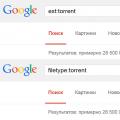 Gizli Olanı Bulmak İçin Google'ın Az Bilinen Özelliklerini Kullanmak
Gizli Olanı Bulmak İçin Google'ın Az Bilinen Özelliklerini Kullanmak Alcatel telefonlar Ana kodlar Gizli kodlar Fotoğraf incelemesi ve ilginç videolar
Alcatel telefonlar Ana kodlar Gizli kodlar Fotoğraf incelemesi ve ilginç videolar Cep telefonları neden patlıyor?
Cep telefonları neden patlıyor?